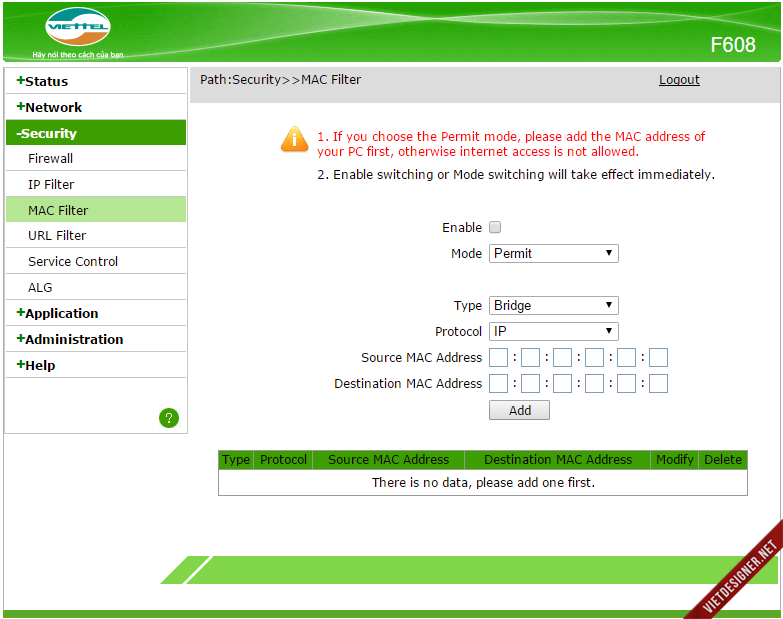Hướng dẫn cách ẩn wifi modem totolink, yestelecom, TP-link, Tenda... mạng FPT, VNPT, Viettel, tắt phát sóng wifi
Modem wifi ngày càng trở nên phổ biến với mọi người từ thành thị tới nông thôn khi smartphone ngày càng tăng mạnh. Nếu chỉ sử dụng modem thông thường không phát wifi thì bạn sẽ có thể mất công phát wifi từ laptop để dùng wifi cho điện thoại.
Tuy nhiên sử dụng wifi cũng có thể tiềm ẩn nhiều nguy cơ bị lấy cắp thông tin, mới đây nhất là việc hacker đã chiếm quyền điều khiển modem của rất nhiều người dùng. Vì thế để bảo mật hơn các bạn có thể ẩn wifi đi không cho mọi người biết để tránh bị làm phiền.
Thiết lập này trên các thiết bị đều có tên gọi chung là SSID Broadcast. Và thường được thiết lập ngay trong phần Wifi Basic Setting. Dưới đây là cách bật/tắt wifi ở một số modem phổ biến
Trước tiên các bạn phải vào phần quản lý wifi chắc hẳn nhiều người biết rồi:
192.168.1.1
Điền thông tin
hoặc megavnn/megavnn, admin/123456... Tùy theo dòng modem các bạn có thể tìm thêm trên mạng nếu ko đăng nhập được.
Đối với dòng Yes telecom mạng VNPT hay sử dụng thì các bạn vào Wireless Basic Setting --> Phần Broadcast SSID: Disabled và lưu lại. Modem sẽ bắt bạn reset lại trước khi có hiệu lực.
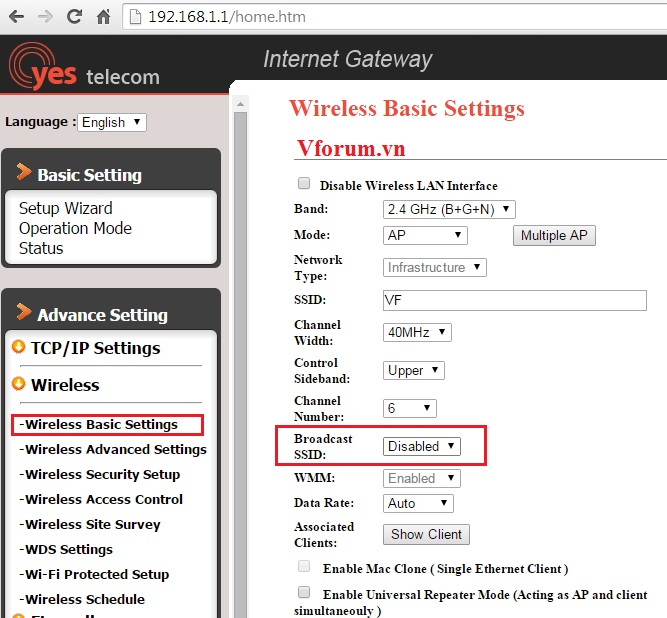
Đối với modem tenda các bạn cũng làm tương tự vào Wireless --> Wireless Basic Settings --> Disable --> Lưu lại
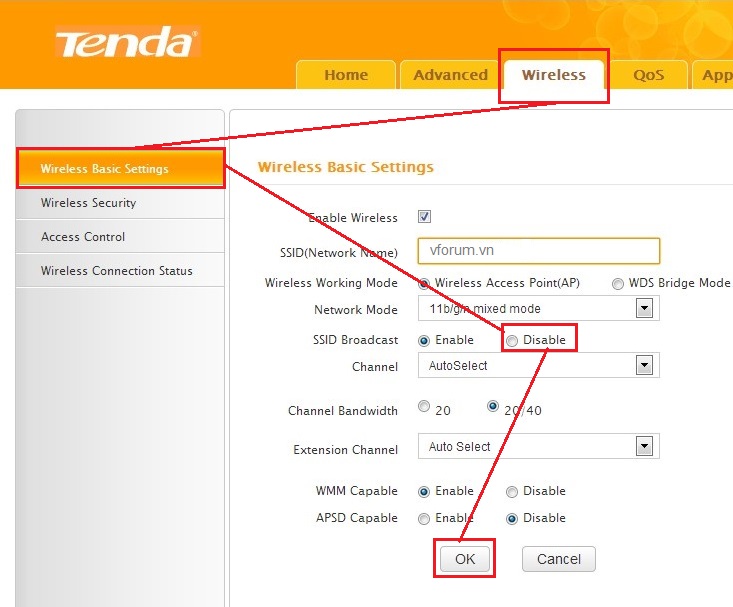
Đối với dòng modem Totolink Viettel FPT cũng tương tự
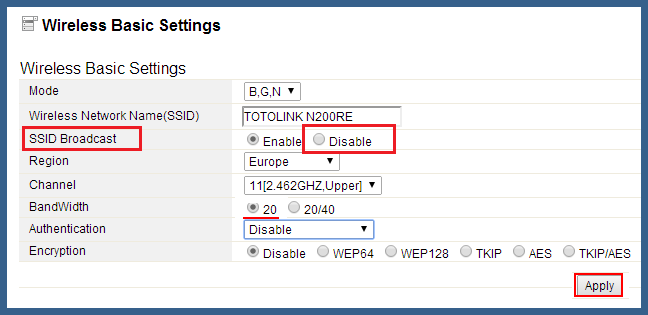
Đối với modem TP-link dùng cho cả VNPT, FPT, VIettel các bạn vào wireless ---> Wireless Settings --> bỏ check phần Enable SSID broadcast và lưu lại
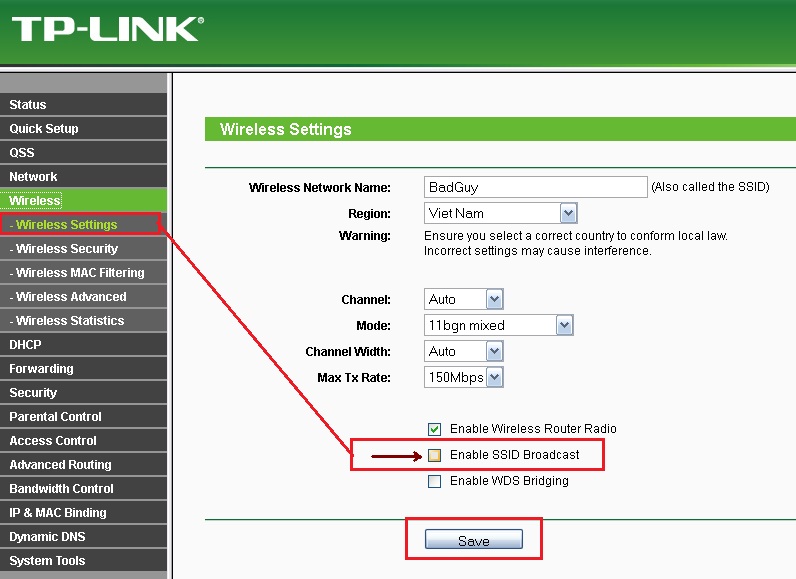
Sau khi thiết lập tắt SSID thì wifi của bạn sẽ không hiển thị nữa. Tuy nhiên đối với máy tính laptop đã lưu và kết nối sẵn thì vẫn kết nối được.
Đối với laptop bị mất kết nối, hoặc tạo kết nối mới các bạn làm như sau:
Click vào biểu tượng mạng hoặc wifi chọn Open Network and Sharing Center
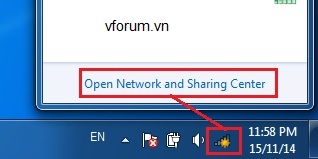
Chọn Manage Wireless networks

Chọn Add sau đó thêm tên wifi của bạn vào, ví dụ Wifi mình tên VFO.VN Chọn các thông số về bảo mật thường là WPA2-Personal và điền mật khẩu tại phần Security Key nhấn Next để tạo.
Quan trọng phải đánh dấu check vào phần Connect even if the network is not broadcasting...
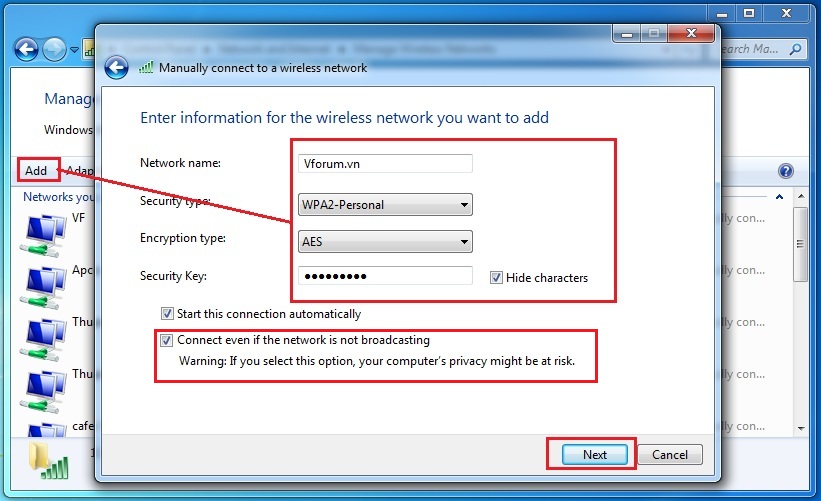
Sau khi tạo thì máy tính sẽ tự động kết nối wifi.
Trong trường hợp kết nối wifi cũ vẫn còn nhưng không tự động kết nối được thì bạn click-double chuột vào danh sách wifi ở phần phía trên và check vào như hình phía dưới chọn OK
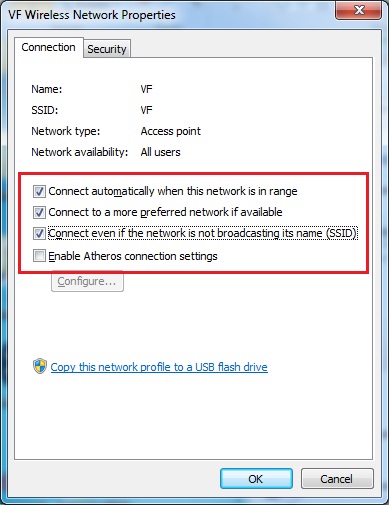
Đối với điện thoại các bạn cũng làm tương tự, bằng cách vào wifi, và nhấn vào biểu tượng dấu + để thêm wifi mới
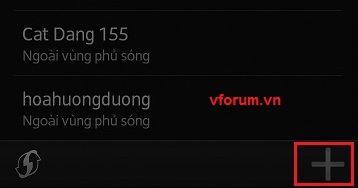
Trong trường hợp bạn muốn bật hiển thị lại wifi thì chỉ việc chọn enable và lưu lại, ngược lại với các thiết lập trên
VFO.VN
Modem wifi ngày càng trở nên phổ biến với mọi người từ thành thị tới nông thôn khi smartphone ngày càng tăng mạnh. Nếu chỉ sử dụng modem thông thường không phát wifi thì bạn sẽ có thể mất công phát wifi từ laptop để dùng wifi cho điện thoại.
Tuy nhiên sử dụng wifi cũng có thể tiềm ẩn nhiều nguy cơ bị lấy cắp thông tin, mới đây nhất là việc hacker đã chiếm quyền điều khiển modem của rất nhiều người dùng. Vì thế để bảo mật hơn các bạn có thể ẩn wifi đi không cho mọi người biết để tránh bị làm phiền.
Thiết lập này trên các thiết bị đều có tên gọi chung là SSID Broadcast. Và thường được thiết lập ngay trong phần Wifi Basic Setting. Dưới đây là cách bật/tắt wifi ở một số modem phổ biến
Trước tiên các bạn phải vào phần quản lý wifi chắc hẳn nhiều người biết rồi:
192.168.1.1
Điền thông tin
User: admin
Password: admin
hoặc megavnn/megavnn, admin/123456... Tùy theo dòng modem các bạn có thể tìm thêm trên mạng nếu ko đăng nhập được.
Đối với dòng Yes telecom mạng VNPT hay sử dụng thì các bạn vào Wireless Basic Setting --> Phần Broadcast SSID: Disabled và lưu lại. Modem sẽ bắt bạn reset lại trước khi có hiệu lực.
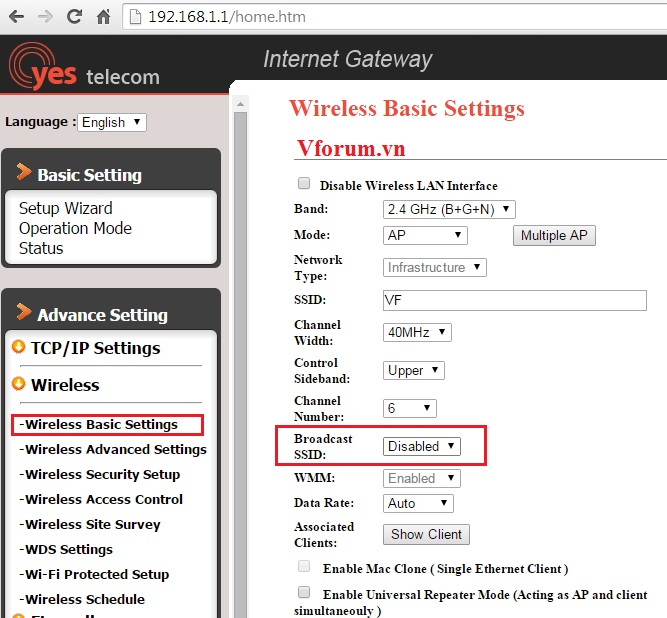
Đối với modem tenda các bạn cũng làm tương tự vào Wireless --> Wireless Basic Settings --> Disable --> Lưu lại
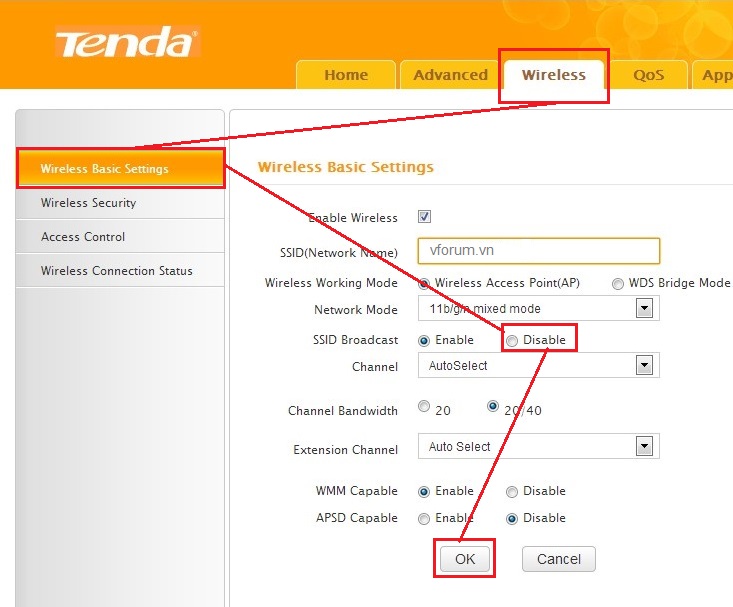
Đối với dòng modem Totolink Viettel FPT cũng tương tự
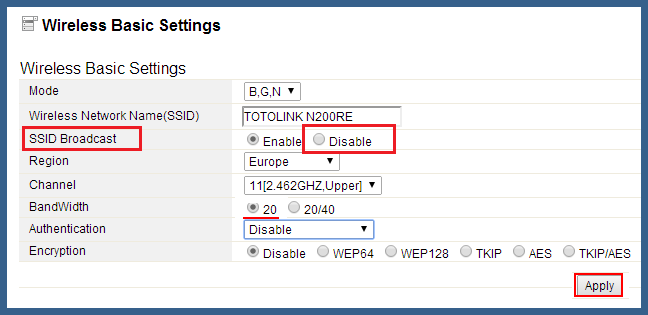
Đối với modem TP-link dùng cho cả VNPT, FPT, VIettel các bạn vào wireless ---> Wireless Settings --> bỏ check phần Enable SSID broadcast và lưu lại
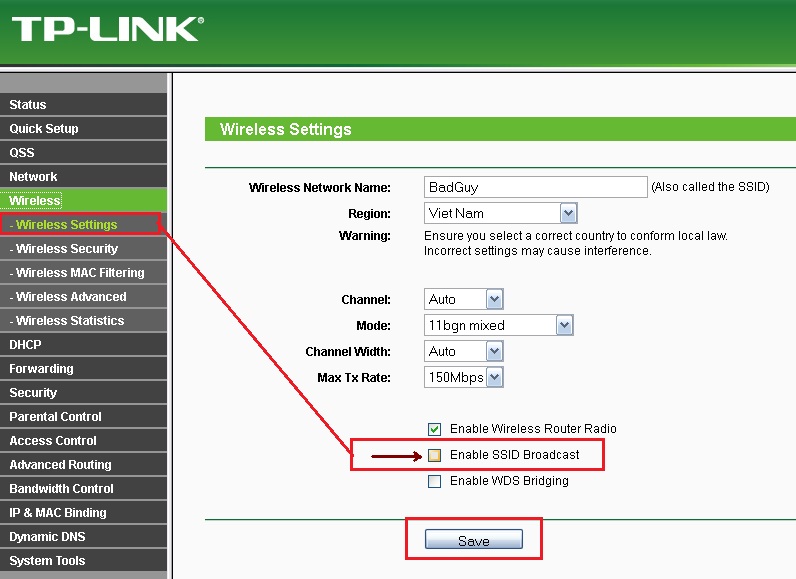
Sau khi thiết lập tắt SSID thì wifi của bạn sẽ không hiển thị nữa. Tuy nhiên đối với máy tính laptop đã lưu và kết nối sẵn thì vẫn kết nối được.
Đối với laptop bị mất kết nối, hoặc tạo kết nối mới các bạn làm như sau:
Click vào biểu tượng mạng hoặc wifi chọn Open Network and Sharing Center
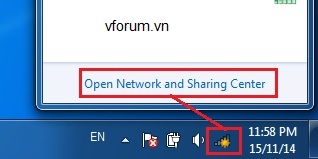
Chọn Manage Wireless networks

Chọn Add sau đó thêm tên wifi của bạn vào, ví dụ Wifi mình tên VFO.VN Chọn các thông số về bảo mật thường là WPA2-Personal và điền mật khẩu tại phần Security Key nhấn Next để tạo.
Quan trọng phải đánh dấu check vào phần Connect even if the network is not broadcasting...
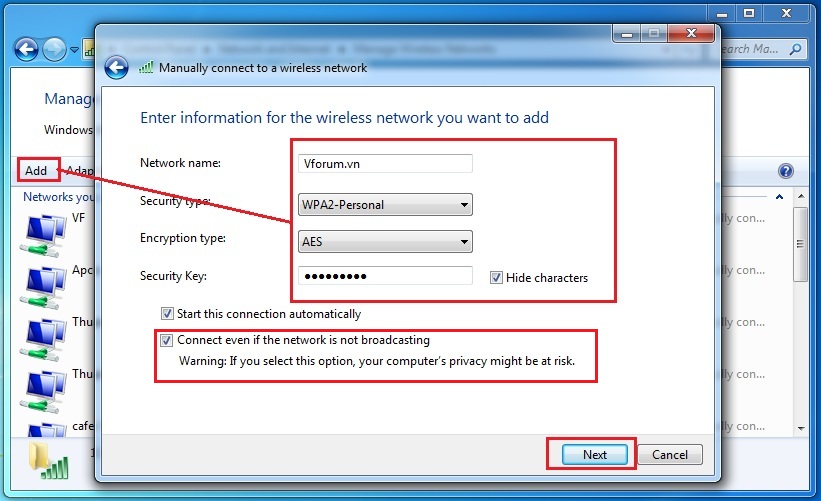
Sau khi tạo thì máy tính sẽ tự động kết nối wifi.
Trong trường hợp kết nối wifi cũ vẫn còn nhưng không tự động kết nối được thì bạn click-double chuột vào danh sách wifi ở phần phía trên và check vào như hình phía dưới chọn OK
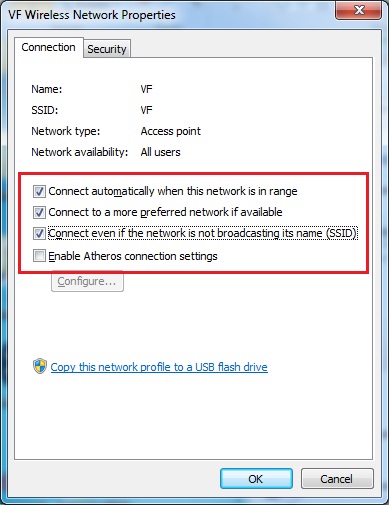
Đối với điện thoại các bạn cũng làm tương tự, bằng cách vào wifi, và nhấn vào biểu tượng dấu + để thêm wifi mới
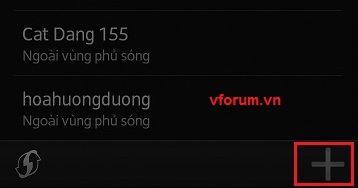
Trong trường hợp bạn muốn bật hiển thị lại wifi thì chỉ việc chọn enable và lưu lại, ngược lại với các thiết lập trên
VFO.VN